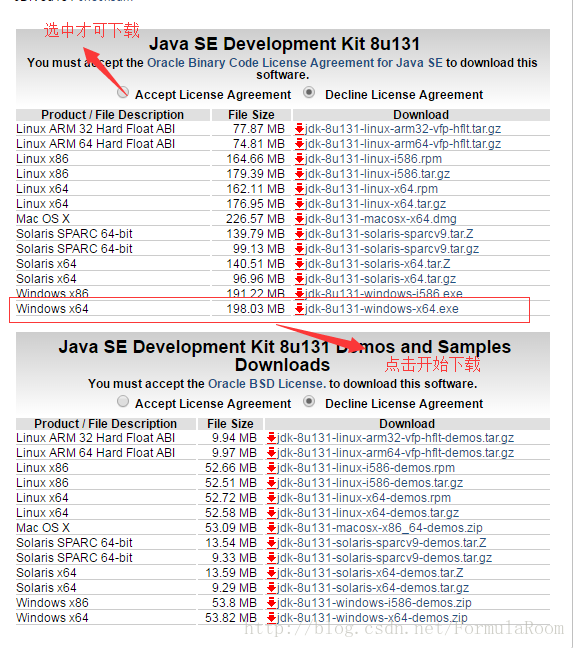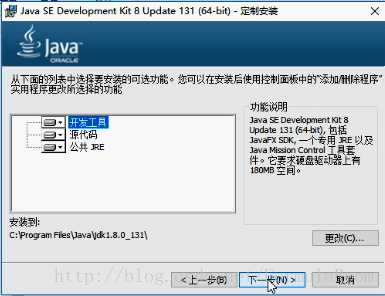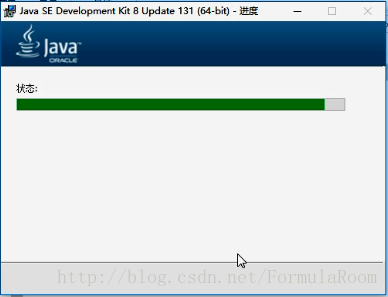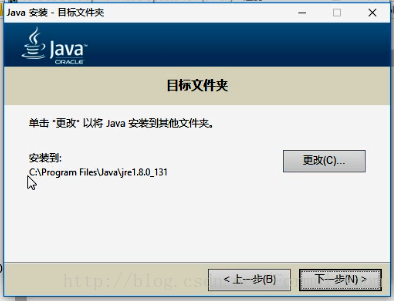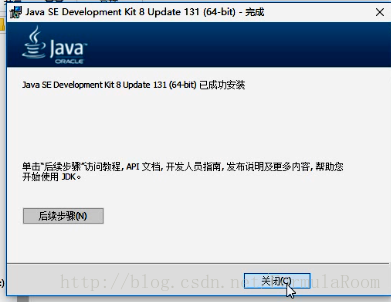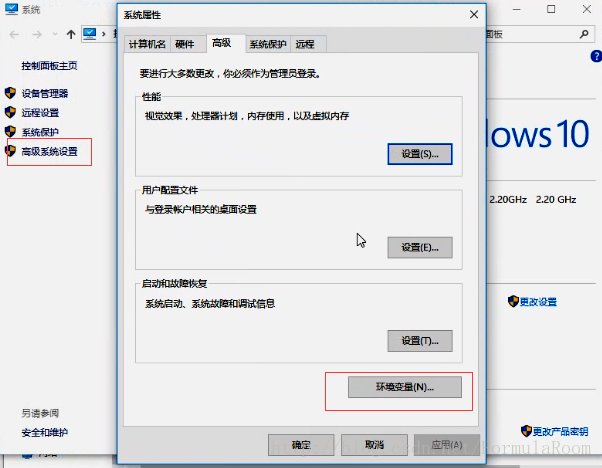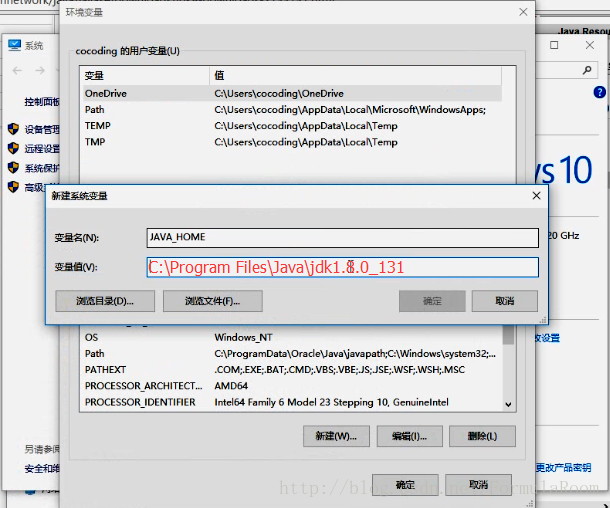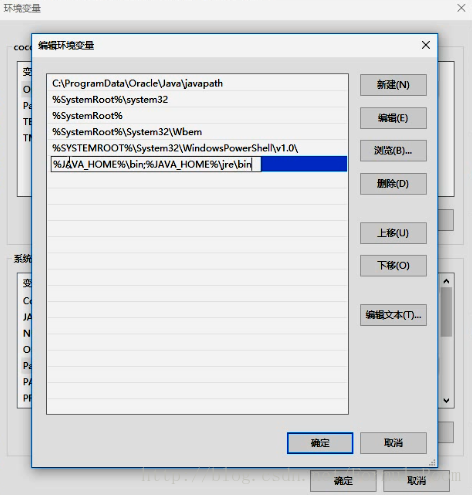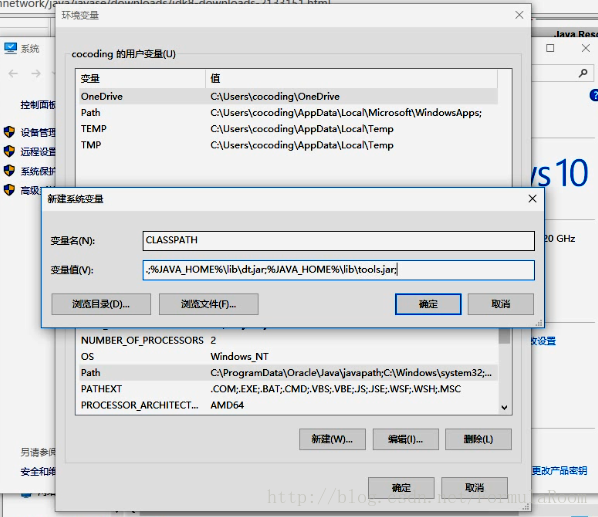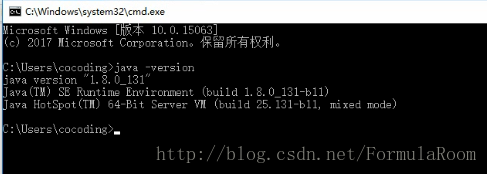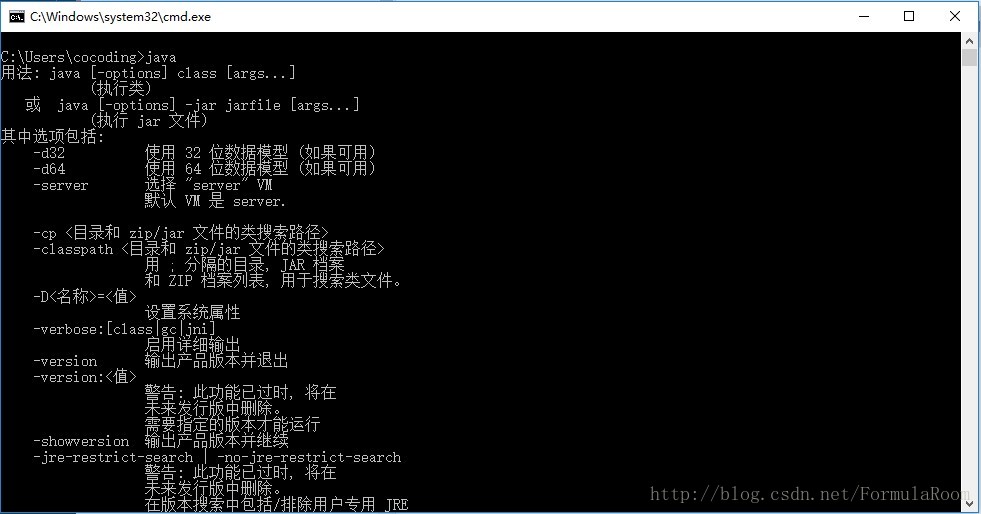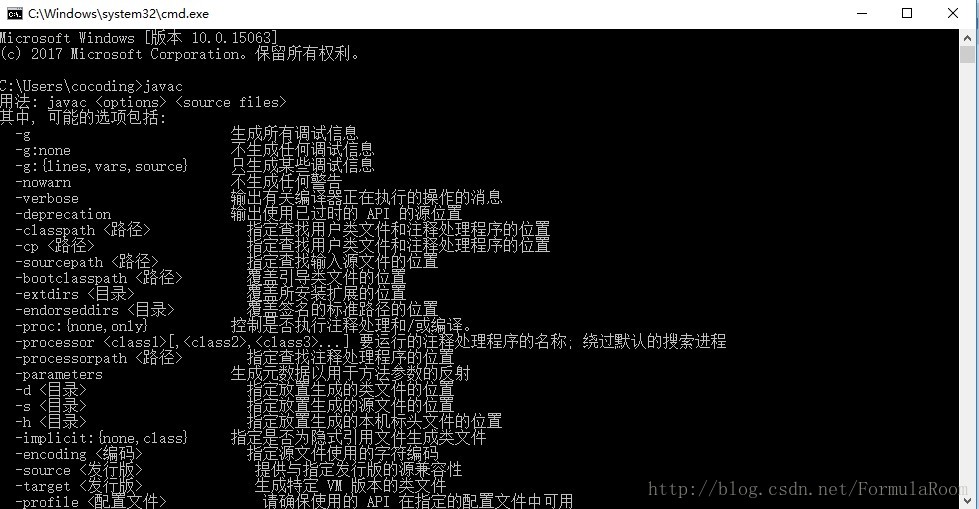本文主要说明在window10系统中Java环境的搭建过程。
1. 下载JDK安装文件:
进入官方下载页面(http://www.oracle.com/technetwork/java/javase/downloads/jdk8-downloads-2133151.html)选择相应的jdk版本进行下载:
2.安装JDK:
双击安装文件(jdk-8u131-windows-x64.exe)开始进行安装。
选择安装目录,可直接使用默认路径,直接点击下一步。
选择jre安装目录,可直接使用默认路径,直接点击下一步。
出现以下界面即JDK安装成功,点击关闭。
3.Java环境配置
在文件窗口左边目录栏中‘此电脑’上点击右键-属性:
点击高级系统设置-环境变量:
新建JAVA_HOME环境变量,值为jdk安装目录的路径C:\Program Files\Java\jdk1.8.0_131:
在Path环境变量末尾添加%JAVA_HOME%\bin;%JAVA_HOME%\jre\bin;:
新建CLASSPATH环境变量,值为.;%JAVA_HOME%\lib\dt.jar;%JAVA_HOME%\lib\tools.jar;
4.验证
以上步骤完成后Java环境已经搭建完毕,可以在命令行中执行以下命令进行验证是否搭建成功:
java -version
若建搭成功会出现安装的jdk版本号,如下图:
java
javac
注:若出现java(或javac) 不是内部或外部命令,请仔细检查上当步骤3中的各个环境变量是否正确配置。
交流QQ群号:255489119。